
Този софтуер ще поддържа драйверите ви работещи, като по този начин ви предпазва от често срещани компютърни грешки и отказ на хардуер. Проверете всичките си драйвери сега в 3 лесни стъпки:
- Изтеглете DriverFix (проверен файл за изтегляне).
- Щракнете Започни сканиране за да намерите всички проблемни драйвери.
- Щракнете Актуализиране на драйвери за да получите нови версии и да избегнете неизправности в системата.
- DriverFix е изтеглен от 0 читатели този месец.
Magic Mouse е Apple мишка, която потребителите могат да използват и в Windows 10. Някои потребители обаче заявиха във форуми, че Вълшебна мишка превъртането не работи в Windows 10. Тези потребители могат да преместват курсора с мишката, но не могат да превъртат надолу прозорци.
Защо превъртането на Magic Mouse 2 на Apple не работи? Първо, инсталирайте драйвера AppleWirelessMouse64.exe от Boot Camp. Тези драйвери привидно работят перфектно с Windows 10 и правят мишката напълно функционална в Windows 10. Ако това не помогне, инсталирайте клиентското приложение Magic Utilities или деинсталирайте конфликтния софтуер.
Вижте инструкциите за гореспоменатите решения по-долу.
Поправете скролирането на Magic Mouse 2, което не работи в Windows 10
- Инсталирайте AppleWirelessMouse64.exe от Boot Camp
- Инсталирайте Magic Utilities
- Деинсталирайте конфликтния софтуер
1. Инсталирайте AppleWirelessMouse64.exe от Boot Camp
- Много потребители са фиксирали превъртането на Magic Mouse, като преинсталират драйвера за мишката от Boot Camp. За целта потребителите ще трябва да изтеглят Boot Camp, като щракнат Изтегли на Страница на софтуера за поддръжка на Boot Camp.
- Отворете прозореца на File Explorer, като натиснете клавиша Windows + клавишната комбинация E.
- След това отворете папката, която включва изтегления BootCamp ZIP.
- Изберете BootCamp ZIP и щракнете върху Извличане на всички бутон.
- Щракнете Преглед за да изберете папка, в която да извлечете ZIP файла.
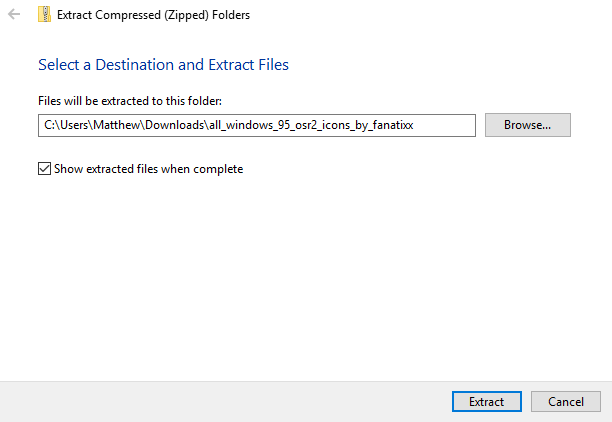
- Изберете Екстракт опция.
- Отворете пътя \ BootCamp5.1.5621 \ BootCamp \ Drivers \ Apple във File Explorer.
- Щракнете върху AppleWirelessMouse64.exe в папката на Apple, за да преинсталирате драйвера.
2. Инсталирайте Magic Utilities
Потребителите потвърдиха, че са коригирали превъртането на Magic Mouse 2 с Magic Utilities. Има 28-дневен пробен пакет от Magic Utilities, които потребителите могат да изпробват. След това обаче потребителите ще трябва да закупят едногодишен или двугодишен абонамент за софтуера. По този начин потребителите могат да добавят Magic Utilities към Windows.
- Щракнете MagicUtilities-Setup-3.0.7.0-Win10.exe на страница за изтегляне на софтуера за да получите инсталатора за Windows 10.
- Отворете съветника за настройка на Magic Utilities.
- Изберете НЕ, компютърът ми не е компютър на Apple опция.
- Рестартирайте Windows след инсталиране на Magic Utilities.
3. Деинсталирайте конфликтния софтуер
По-общи грешки при превъртане на мишката могат да се дължат на конфликт на софтуер на трета страна. Така че, някои потребители може да се наложи деинсталирайте конфликтния софтуер на мишка на трета страна за да коригирате превъртането на Magic Mouse 2. Следвайте указанията по-долу, за да премахнете конфликтния софтуер.
- Щракнете с десния бутон върху бутона Старт и изберете Бягай.
- Въведете ‘appwiz.cpl’ в Изпълнение и кликнете Добре за да отворите прозореца на деинсталиращата програма.
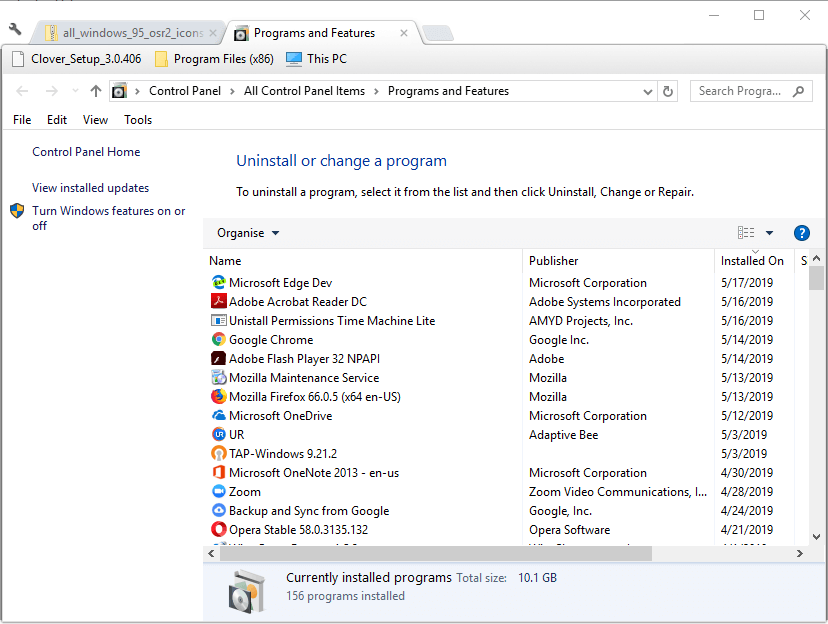
- След това изберете всеки изброен там софтуер на мишка на трета страна, който може да е в конфликт с Magic Mouse.
- Изберете Деинсталирайте, за да премахнете избрания софтуер.
- Алтернативно, потребителите могат да почистят Windows за зареждане, за да се уверят, че няма софтуер, противоречащ на Magic Mouse. За да направите това, въведете „msconfig“ в Run и щракнете Добре.
- Изберете Селективно стартиране, Заредете системни услуги, и Използвайте оригинална конфигурация за зареждане опции в раздела Общи.
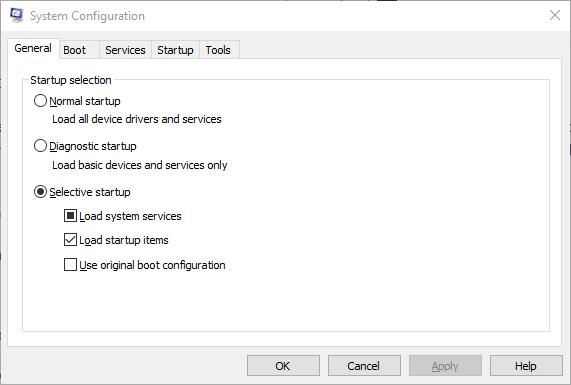
- Премахнете избора на Заредете стартови елементи отметка.
- Изберете Скриване на всички услуги на Microsoft в раздела Услуги.
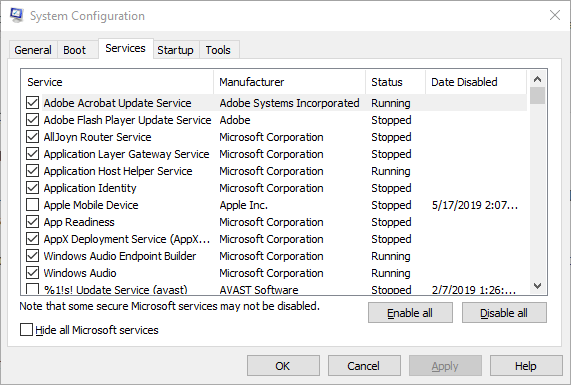
- След това натиснете Активиране на всички и изберете бутона Приложи опция.
- Щракнете Добре за да затворите Помощна програма за конфигуриране на систематаи след това натиснете Рестартирам бутон.
Горните резолюции вероятно ще поправят превъртането на Magic Mouse 2 за повечето потребители. Ако са необходими допълнителни корекции, това може да е хардуерен проблем. В този случай потребителите могат да върнат периферните устройства Magic Mouse 2 на Apple за ремонт, стига да попаднат в рамките на едногодишния си гаранционен срок.
СВЪРЗАНИ СТАТИИ ЗА ПРОВЕРКА:
- Имате грешка в драйвера на Apple iPhone за Windows 10? Поправи го сега
- Поправка: Bluetooth мишката не работи в Windows 10

![Най-добрите игрални бънджита за игри за купуване [Ръководство за 2021 г.]](/f/878c60df2af57475902fab9fbf9f5571.jpg?width=300&height=460)
